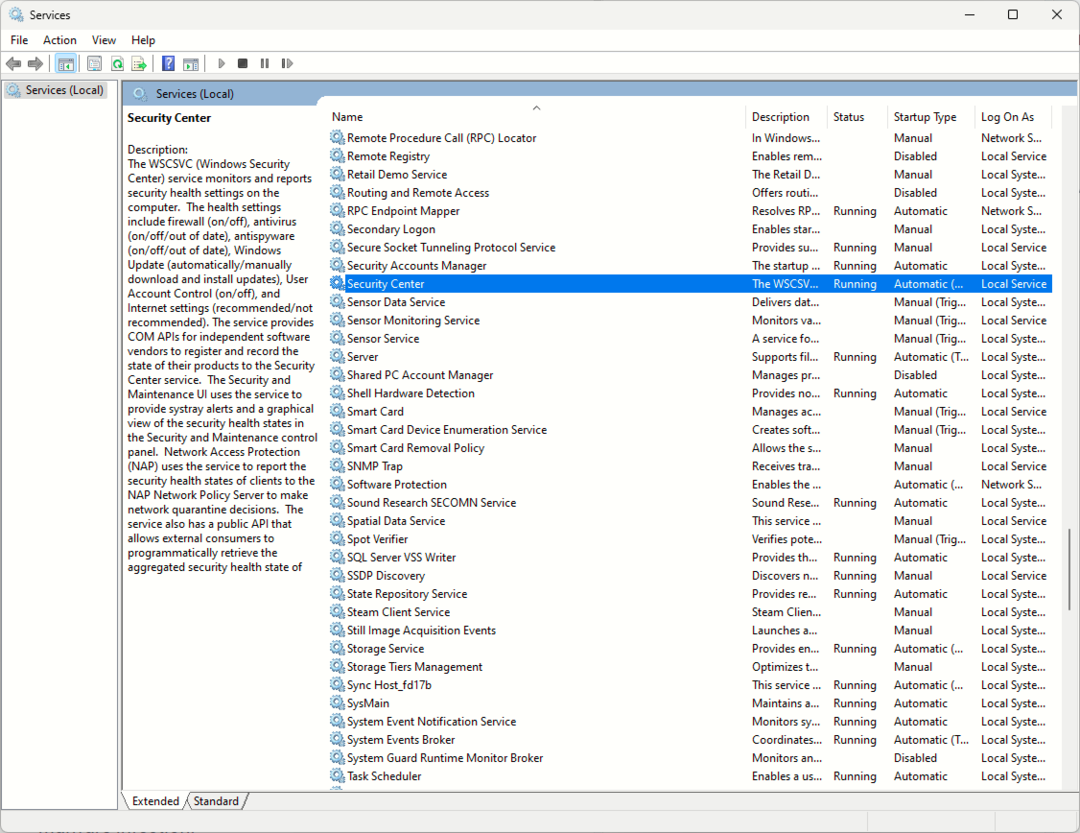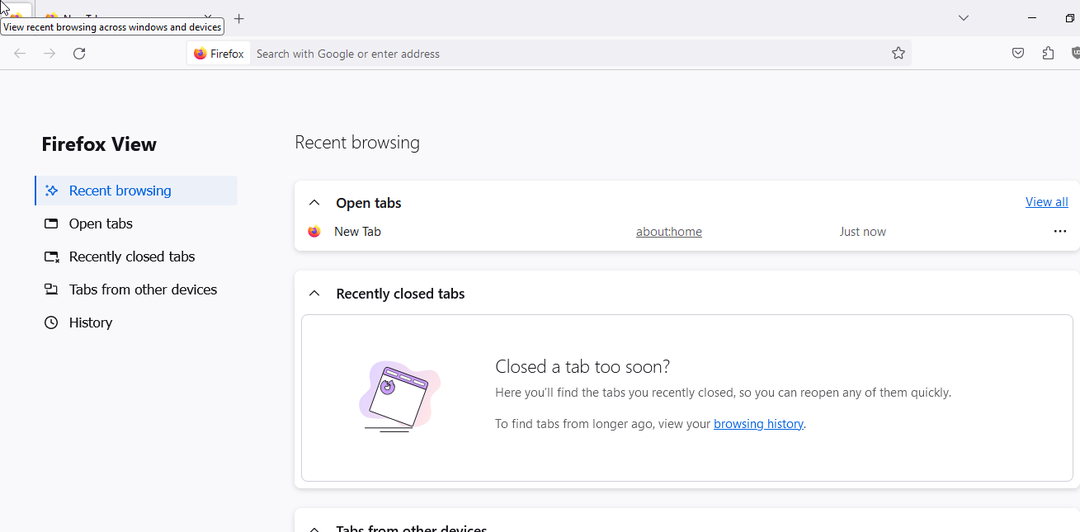- Como todos sabemos, alguns dias atrás, uma versão primordial do Windows 11 vazou.
- Todos agora estão verificando todos os novos recursos disponíveis que vieram com a construção.
- O Windows 11 também tem sua própria configuração de Modo escuro, o que torna o sistema incrível.
- Este artigo contém as etapas que os usuários precisam seguir para ativá-lo.

Desde a uma versão do sistema operacional vazou, todos estão verificando ativamente todos os recursos disponíveis com esta compilação e tentando apontar o que é bom e o que é ruim.
Uma das características que deixaram muitos curiosos em como seria a transição para o Windows 11, é o modo escuro. Depois de ver o produto acabado, os usuários estão sorrindo, pois parece muito bom.
Como estamos interessados em como nossos leitores veem este novo sistema operacional da Microsoft, decidimos criar uma extensa pesquisa e encontrar respostas para perguntas como: Como você acha que o sistema operacional será chamado?; Você vai atualizar para o novo MS OS?; e muitos outros.
Para uma análise completa dos resultados de nossa pesquisa, não hesite em explore nosso guia completo sobre este tópico.
As conclusões da pesquisa foram extraídas das respostas de 6.052 usuários em todo o mundo, com mais resultados provenientes dos EUA, mas o Reino Unido, Índia, Canadá e Austrália estão logo atrás.
Dito isto, os resultados são uma conclusão de milhares de pessoas de 152 países em todo o planeta.
Como ativo o Modo escuro?
Você não precisa se preocupar, porque ativar esse recurso no novo sistema operacional é tão fácil quanto era na versão anterior.
A maneira mais fácil de fazer isso é simplesmente clicar com o botão direito em qualquer lugar da área de trabalho para abrir o minúsculo menu. Depois de fazer isso, selecione a última opção disponível, que é Personalizar.

Observe que você pode obter os mesmos resultados pressionando a tecla Windows + I, que abrirá o Definições menu, a partir do qual você pode selecionar Personalização,
A próxima etapa é clicar na guia Cores e selecionar o menu suspenso à direita, que contém as três possibilidades de tema disponíveis, como Claro, Escuro e Personalizado.

Tudo o que resta agora é você sair do menu Configurações e aproveitar o novo visual do seu PC. Observe que o modo escuro também é uma ótima maneira de lidar com passar tantas horas na frente do PC, pois é mais fácil para os olhos.
Depois de terminar, o produto final deve ficar assim:

Lembre-se de que esta versão vazada do sistema operacional Windows 11 ainda é primitiva, sem muitos dos recursos e aplicativos que a compilação final terá.
Aprenderemos mais sobre tudo o que o Windows 11 representa, no grande evento de revelação que a Microsoft sediará no dia 24 de junho.
Você está gostando do novo modo escuro do Windows 11? Conte-nos tudo sobre isso na seção de comentários abaixo.